در این عصر دیجیتالی شدن، افراد بیشتری آنلاین می شوند. و همانطور که آنها در خدمات آنلاین مختلف جستجو می کنند، سردرد به خاطر سپردن هر اطلاعات ورود آنها را در انتخاب رمزهای عبور ضعیف و تکراری آسیب پذیر می کند. رایج ترین روش ها شامل استفاده از شماره تلفن همراه، تاریخ تولد، یا نام آنها با تاریخ تولد و بالعکس است. در این مطلب از سلام دنیا، ما شما را با راه اندازی کامل Enpass در برنامه های تلفن همراه، برنامه های دسکتاپ و نحوه استفاده و ساخت پسورد با برنامه مدیریت رمز عبور Enpass password manager آشنا می کنیم. با ما همراه باشید.
نحوه استفاده از Enpass password manager
با روند رو به رشد سرقت سایبری و آسیب پذیری دستگاه ، باید روی مدیران رمز عبور مانند KeePass و LastPass سرمایه گذاری کرد و انتخاب گزینه مناسب یک جنبه حیاتی از فرآیند است. بنابراین، بیایید در مورد یکی از بهترین مدیریت رمز عبور من صحبت کنیم.
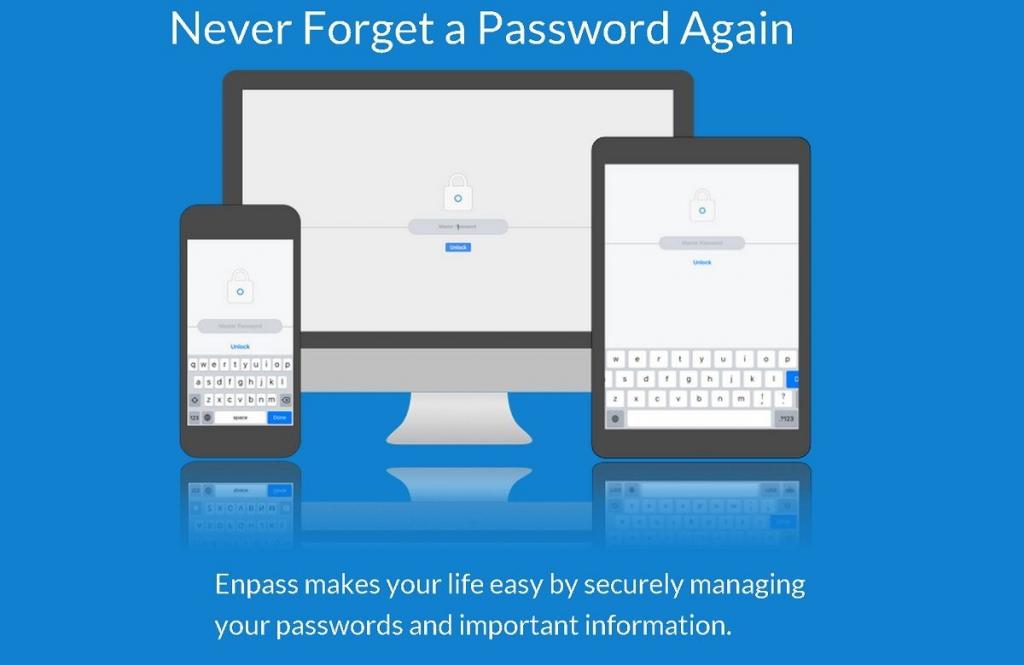
Enpass روی هر پلتفرمی کار می کند
Enpass Password Manager در تمامی پلتفرم های اصلی موجود است. Enpass دارای پشتیبانی برنامه بومی در Android، iOS، macOS، Windows (برنامه جهانی دسکتاپ و ویندوز 10)، لینوکس، Android Wear و سیستم عامل Chrome است. افزونه مرورگر آنها از تمام مرورگرهای محبوب مانند کروم، اج، اپرا، فایرفاکس و سافاری پشتیبانی می کند.
حتما بخوانید: آیا مدیریت رمز عبور مرورگر امنیت دارد؟
دانلود برنامه مدیریت پسورد Enpass در اندروید
Enpass از اندروید و iOS با رابط کاربری بومی و گزینه های امنیتی بیومتریک پشتیبانی می کند. ابتدا باید اپلیکیشن اندروید را دانلود کنید. Enpass از شما می خواهد که رمز عبور اصلی 10 رقمی را اضافه کنید که به هیچ عنوان نباید آن را فراموش کنید. اگر آن را فراموش کردید، هیچ راهی برای بازیابی آن وجود ندارد. برای شما کلید ورود به برنامه Enpass در هر پلتفرمی خواهد بود.
صفحه زیر به شما امکان میدهد احراز هویت اثر انگشت را روشن کنید و گزینهای برای همگامسازی دادهها در Google Drive در اختیار شما قرار میدهد. پس از آن، همه شما آماده هستید که موارد جدیدی را در صفحه اصلی اضافه کنید.
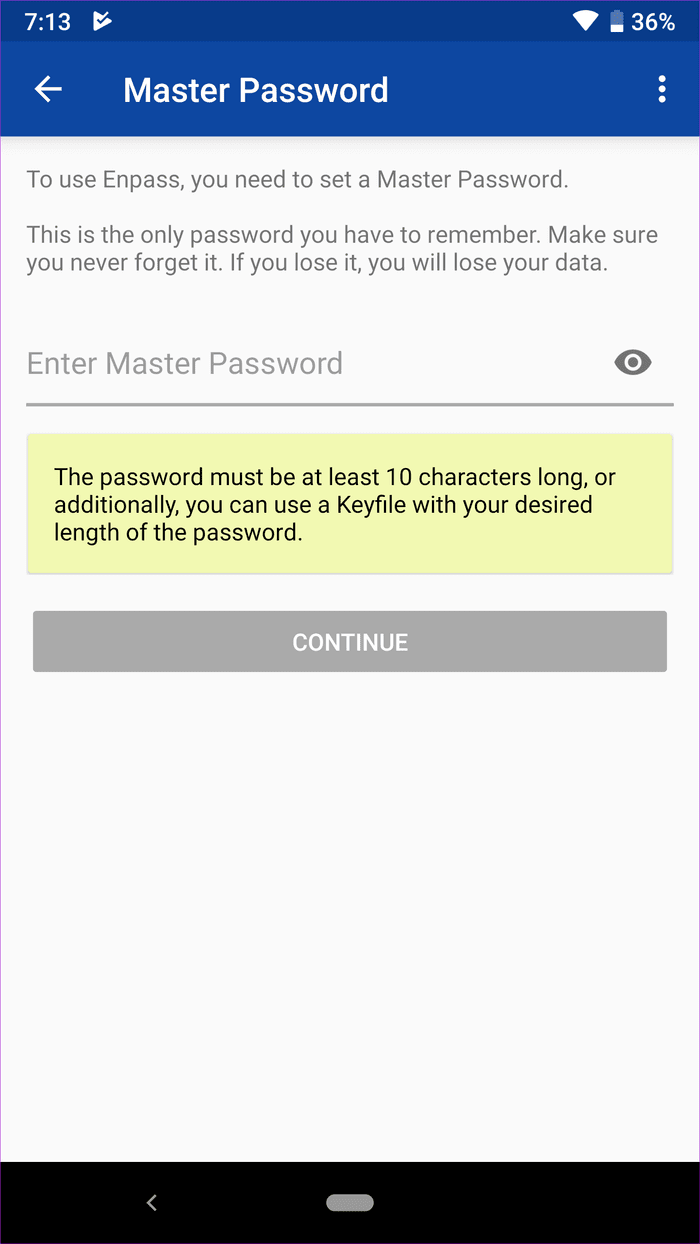
روش افزودن الگوی و رمز عبور جدید در برنامه Enpass
درک رابط کاربری Enpass بسیار ساده است. روی نماد '+' ضربه بزنید، و الگوهایی برای اضافه کردن رمز عبور و سایر اطلاعات حساس در اختیار شما قرار می دهد. جاهای خالی را پر کنید و آماده حرکت هستید. همانطور که رمزهای عبور بیشتری را در برنامه اضافه می کنید، Enpass لیست خدمات را به ترتیب حروف الفبا تنظیم می کند.
حتما بخوانید: ساخت رمز عبور قوی در آیفون با فعال سازی icloud keychain در ایران
منوی همبرگر منوی تنظیمات، حسابرسی رمز عبور، گذرواژههای تولید شده خودکار، ارائهدهنده خدمات ابری پیشفرض و بخشهایی را که رمز عبور را اضافه کردهاید، نشان میدهد. میتوانید وبسایتهای پرکاربرد را مورد علاقه خود قرار دهید، یا یک پوشه برای وبسایتهای تجارت الکترونیک یا کارتهای اعتباری و نقدی بسازید.
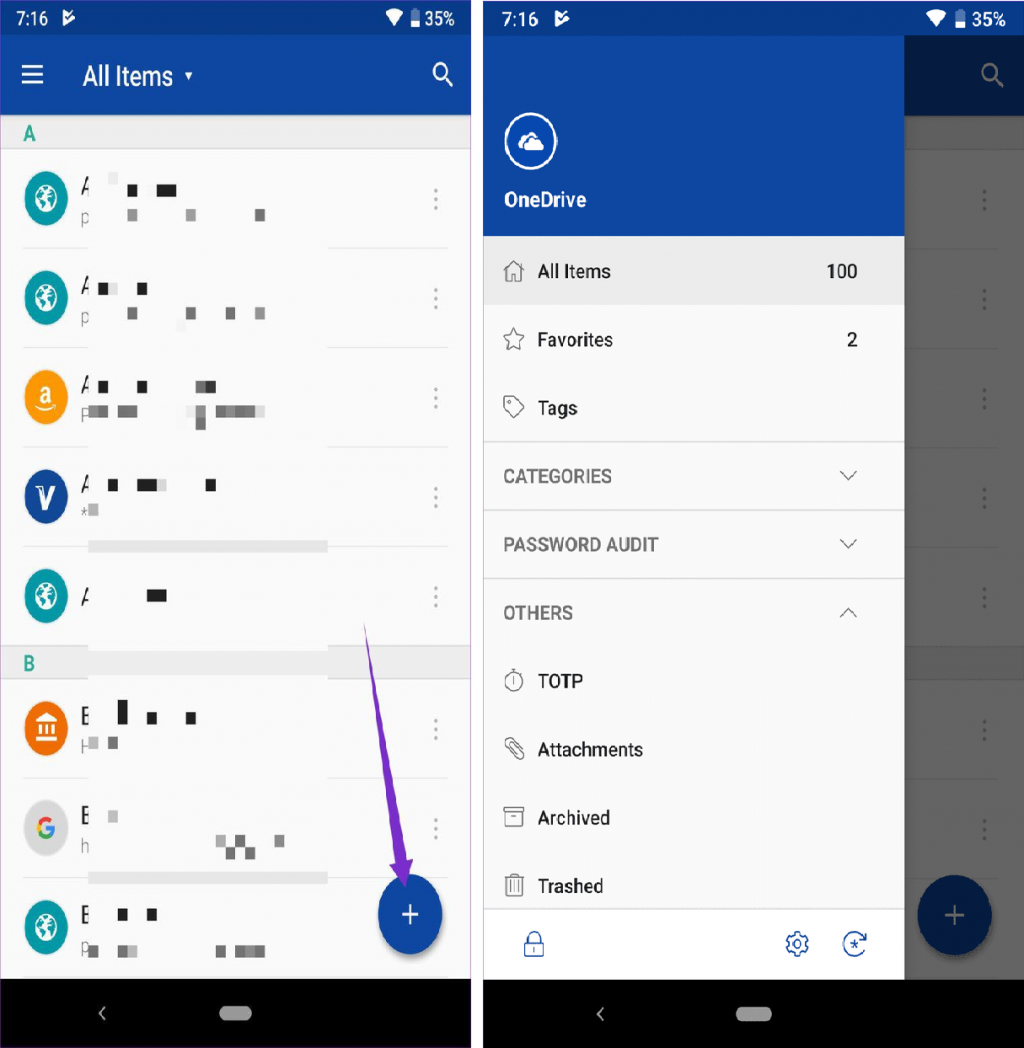
Enpass همچنین می تواند رمزهای عبور پیچیده را به طور خودکار برای شما ایجاد کند. روی نماد کوچک در فضای رمز عبور ضربه بزنید و برنامه فضای رمز عبور را پر می کند. همچنین میتوانید طول، تعداد ارقام، نمادها و حروف بزرگ را سفارشی کنید.
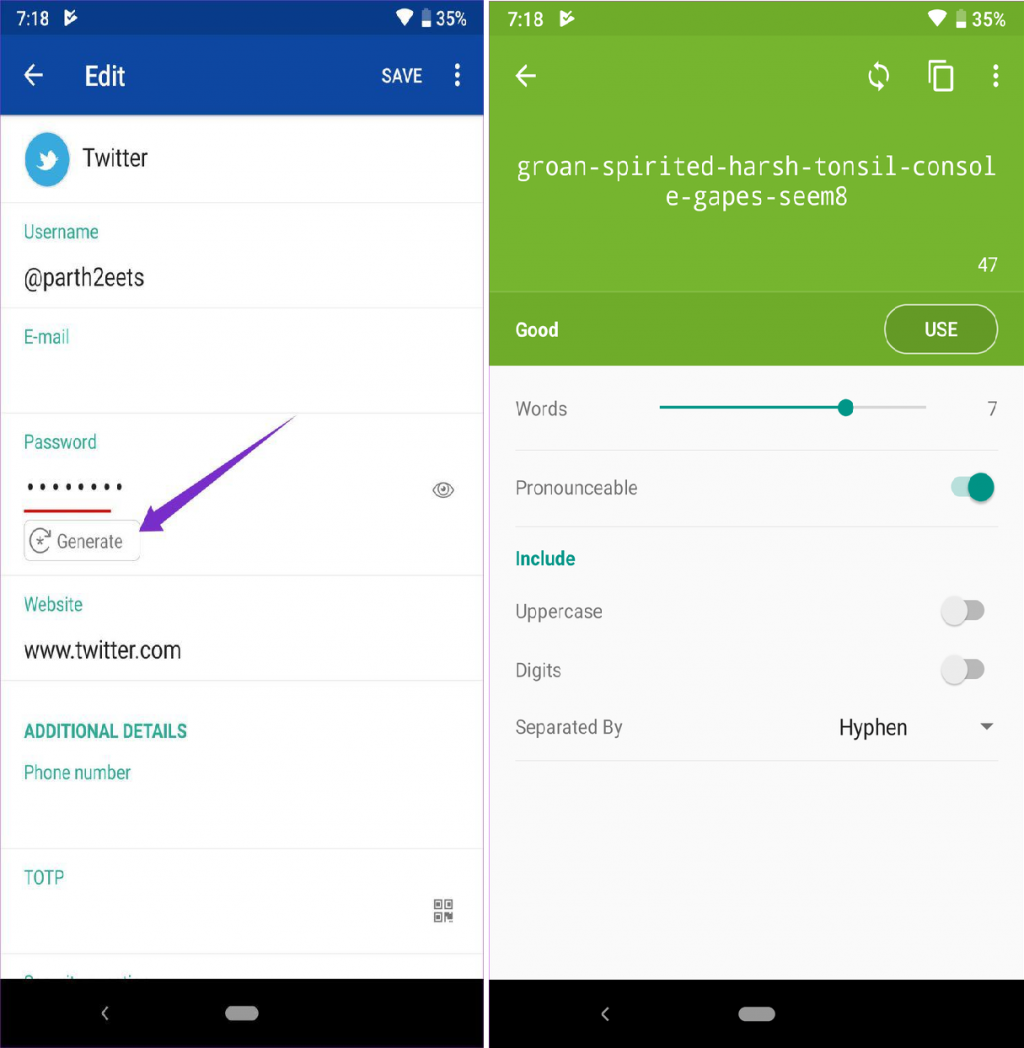
پر کردن خودکار Enpass
با اندروید 8.0 اوریو، گوگل ویژگی بسیار خوبی را برای تکمیل خودکار اطلاعات ورود از طریق گوگل یا هر مدیر رمز عبور شخص ثالث معرفی کرده است. بهطور پیشفرض، گوگل کار تکمیل خودکار را انجام میدهد. برای روشن کردن آن برای Enpass، به Setting> Autofill بروید، سرویس تکمیل خودکار را برای Enpass انتخاب کنید.
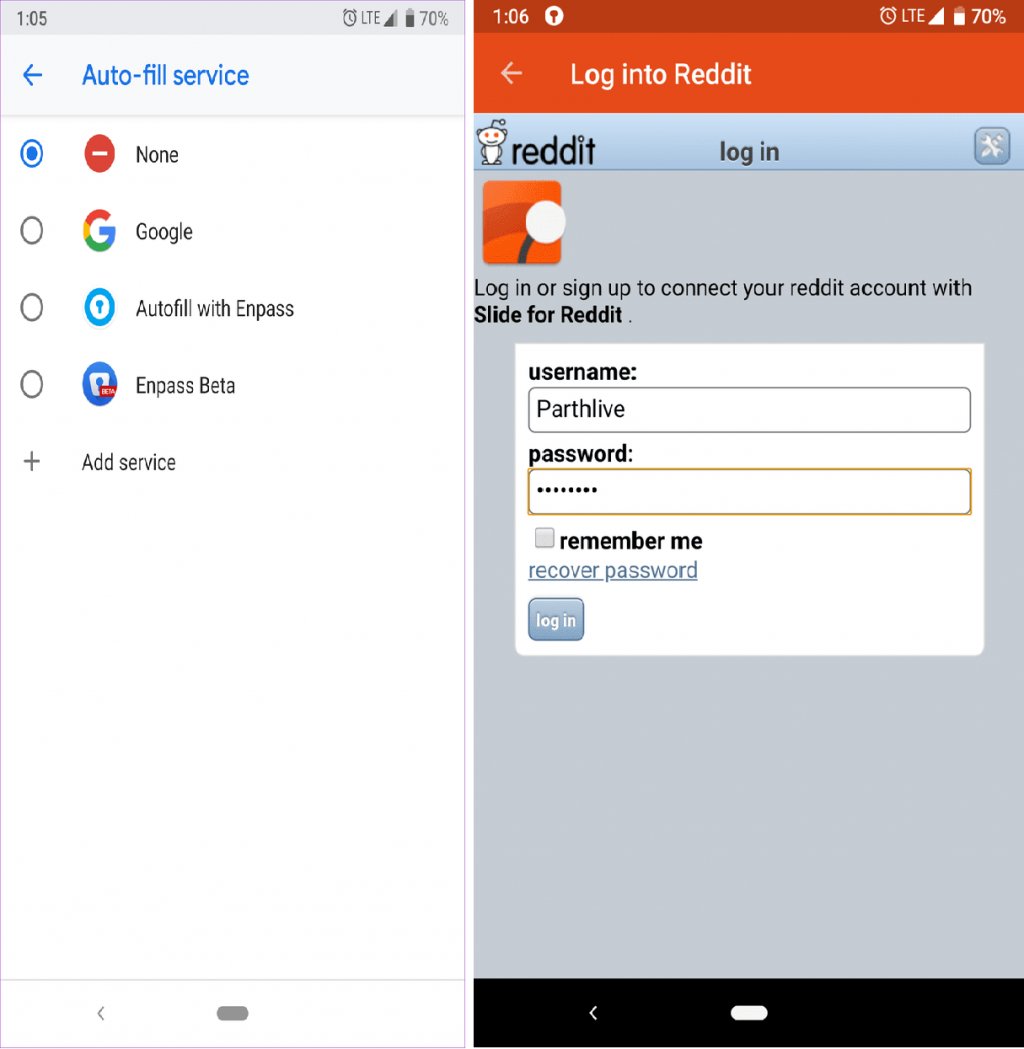
از این پس، هر زمان که بخواهید به هر برنامه ای وارد شوید، اعلان Enpass ظاهر می شود. باید روی آن ضربه بزنید و نام برنامه را در Enpass جستجو کنید. مدیر رمز عبور مستقیماً اطلاعات ورود مربوطه را اضافه می کند.
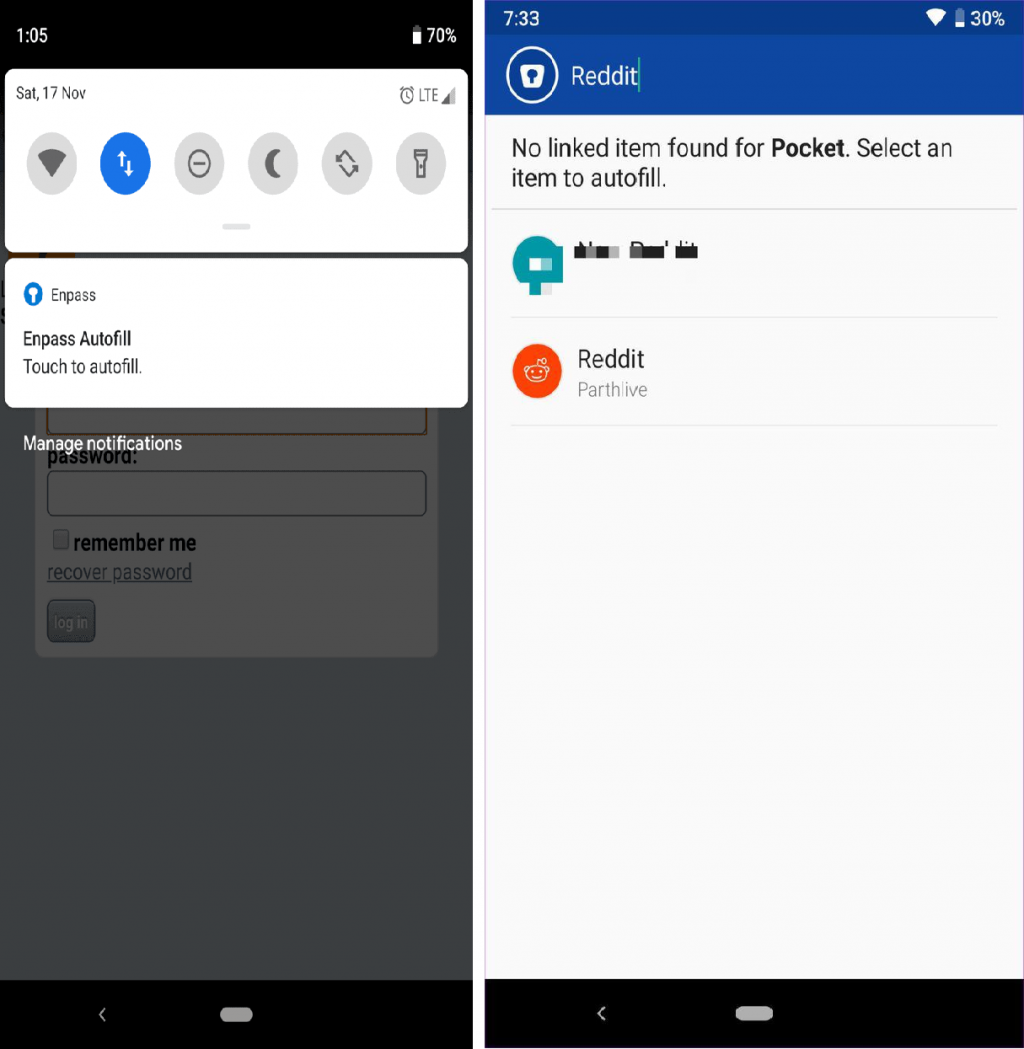
همانطور که رمزهای عبور بیشتری را در Enpass اضافه می کنید، سرویس رمزهای عبور ضعیف و تکراری را در وب سایت های مختلف شناسایی می کند و به کاربر در مورد همان هشدار می دهد. همچنین رمزهای عبور قدیمی را نشان می دهد و جزئیات آخرین ویرایش را با تاریخ ارائه می دهد.
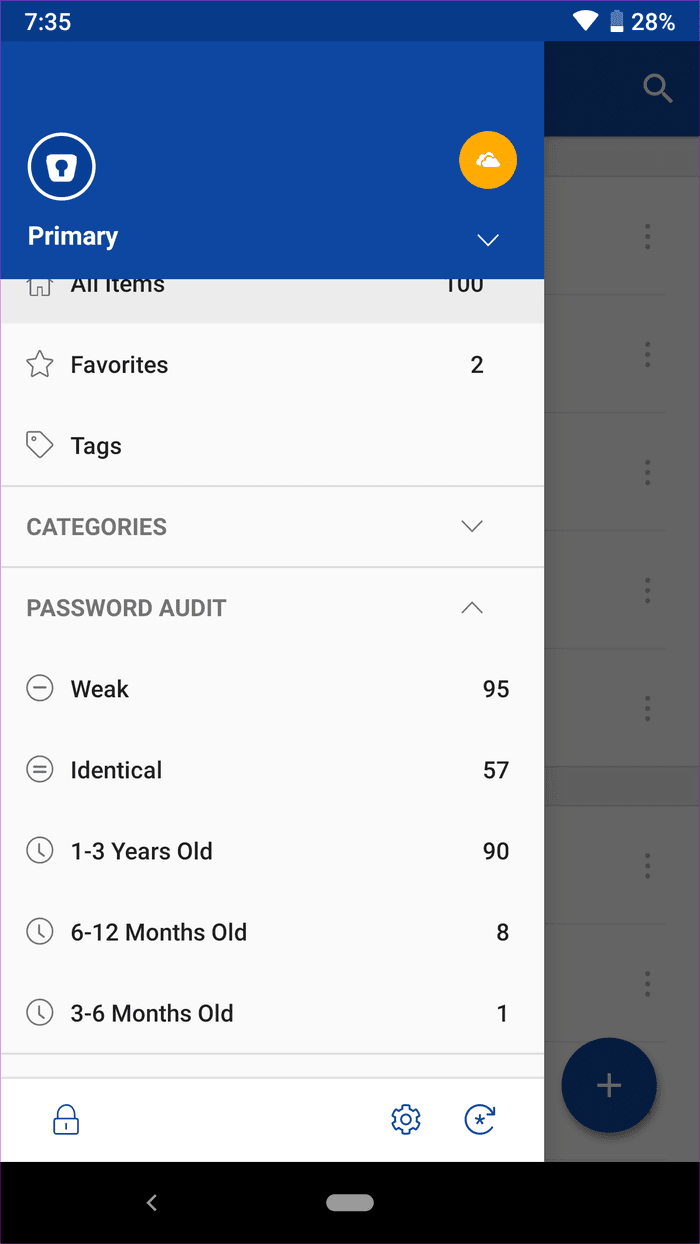
با به روز رسانی نسخه 6.0، Enpass پشتیبانی TOTP (رمز عبور یک بار مبتنی بر زمان) را اضافه کرده است. برای فعال کردن آن برای یک سرویس، به بخش آن در برنامه بروید، به گزینه TOTP بروید و کد QR را اسکن کنید. این سرویس در بخش TOTP نمایش داده می شود و همچنین می توانید از منوی همبرگر به آن دسترسی داشته باشید.
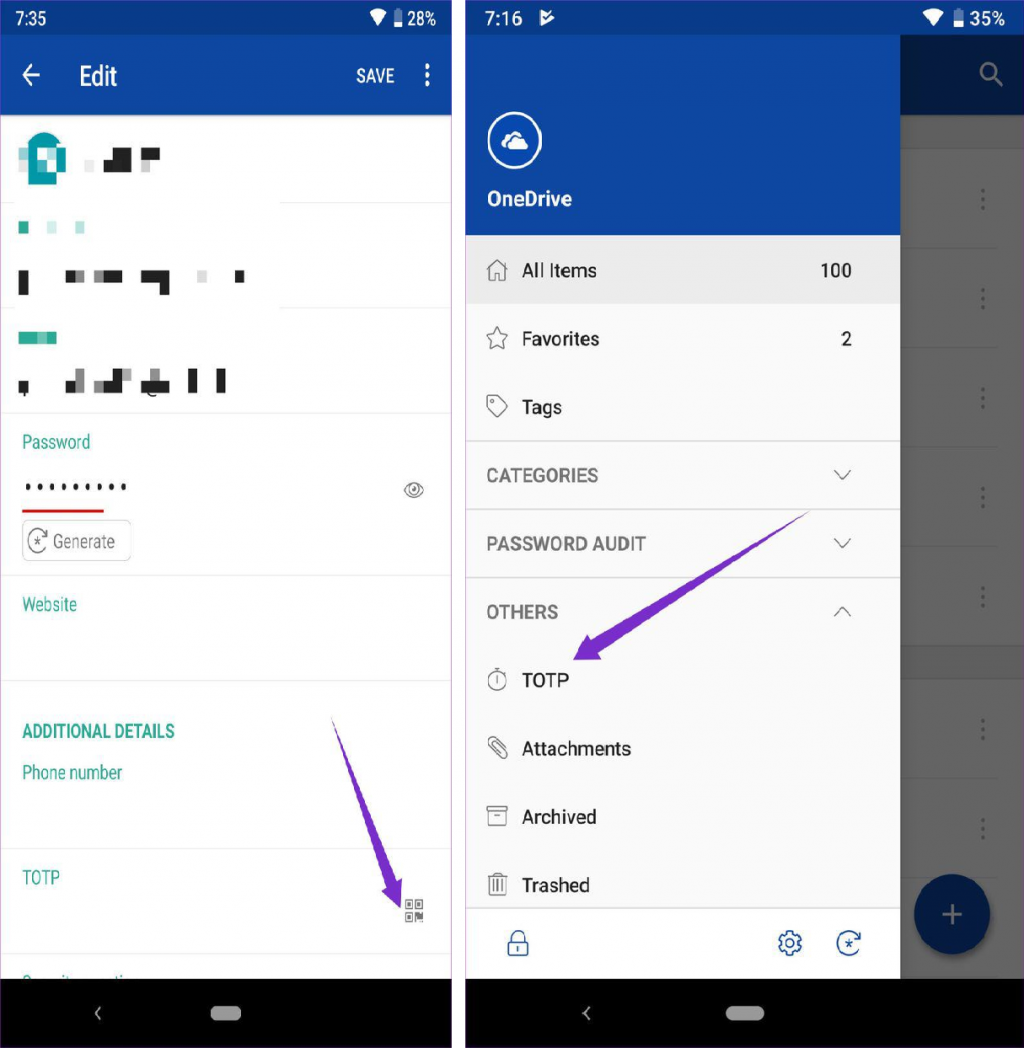
آیا می خواهید برای جزئیات مختلف یک انبار رمز عبور جداگانه ایجاد کنید؟ جای نگرانی نیست. Enpass v6.0 شامل پشتیبانی از Multiple Vaults است. فرض کنید اطلاعات مربوط به کار را در یک فضای کاری دیگر می خواهید. با جدیدترین اضافه شده، می توانید به راحتی یک خزانه مخصوص برای آن بسازید.
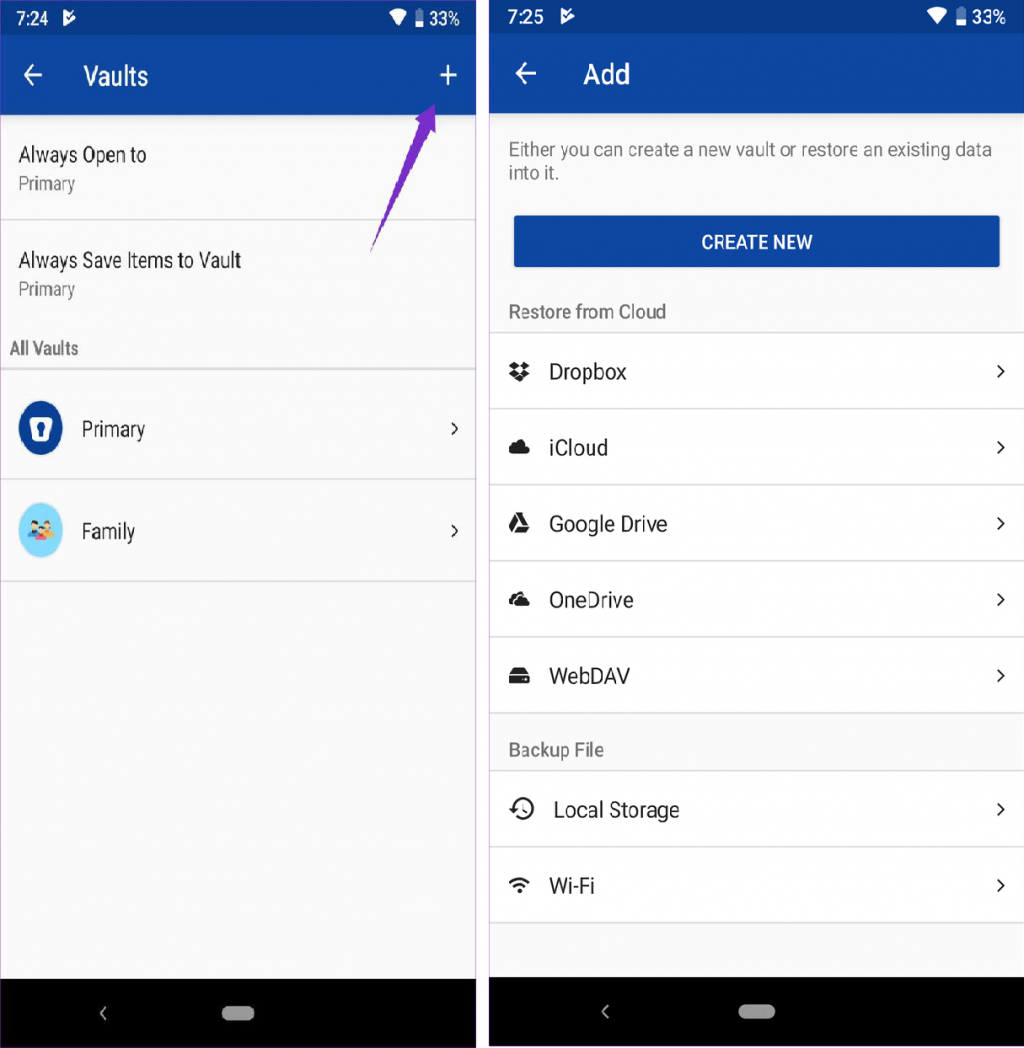
برای افزودن خزانه، به Settings > Vault بروید و یک خزانه جدید اضافه کنید. یک نام و یک رمز عبور منحصر به فرد به آن بدهید و حتی می توانید آن را با دیگران به اشتراک بگذارید. همچنین می توانید هر بار که برنامه را باز می کنید، آن را به عنوان پیش فرض تنظیم کنید.
حتما بخوانید: دانلود 10 تا از بهترین نرم افزار ساخت پسورد برای کامپیوتر
امنیت و پشتیبان گیری Enpass
اکنون که تمام اطلاعات مربوط به خود را در یک مدیریت رمز عبور اضافه کرده اید، اگر سرورهای برنامه به خطر بیفتند، چه؟ یکی از محبوب ترین مدیران رمز عبور LastPass چند سال پیش دچار همین سناریو شد. خوشبختانه، این مورد در مورد Enpass نخواهد بود.
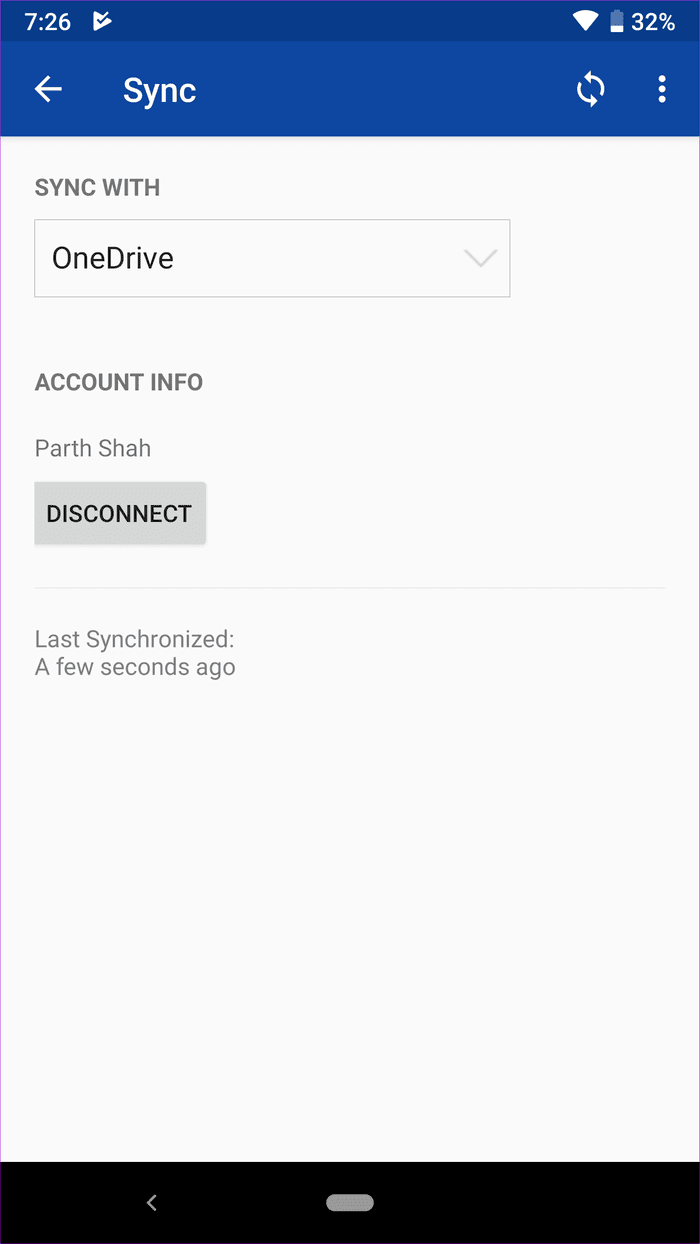
برخلاف رقبای خود، Enpass اطلاعات برنامه را در سرورهای خود ذخیره نمی کند. در عوض، به شما امکان می دهد از فایل رمزگذاری شده 256 بیتی AES روی دستگاه یک نسخه پشتیبان تهیه کنید یا از فضای ذخیره سازی ابری انتخابی خود برای همگام سازی داده ها استفاده کنید. توصیه من این است که گزینه ابری را انتخاب کنید زیرا روند همگام سازی بین برنامه های موبایل و دسکتاپ را روان تر و بدون دردسر می کند.
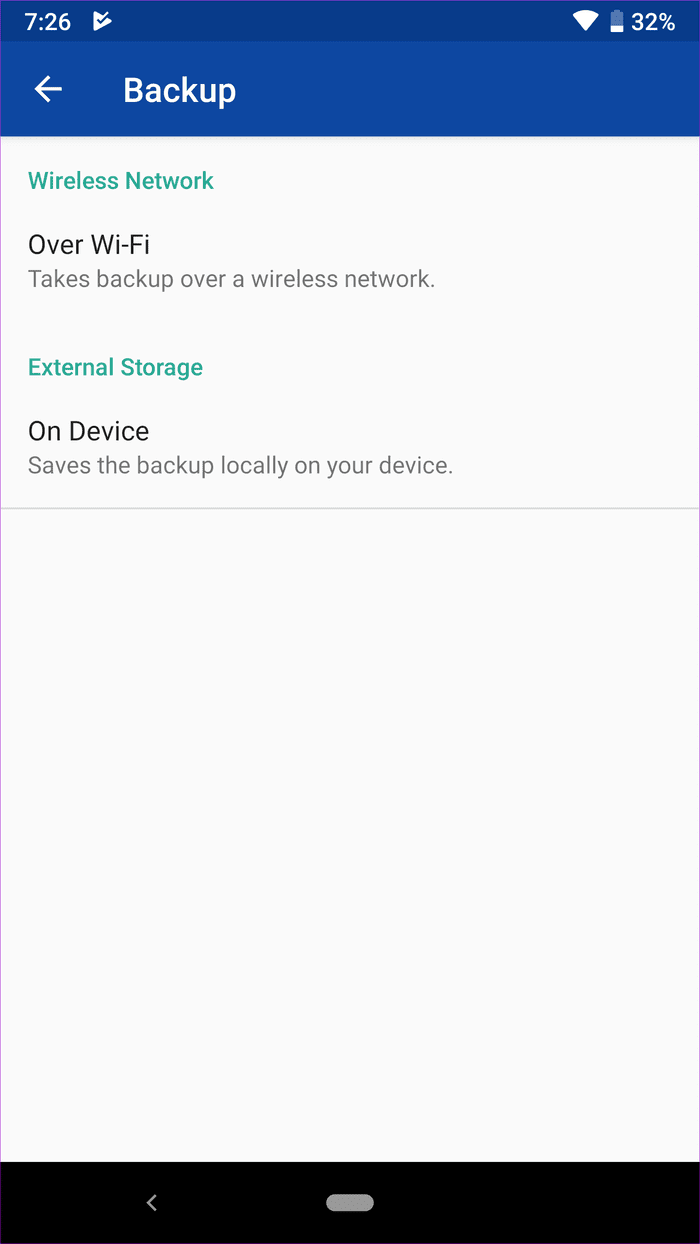
برای ایجاد دستی فایل برای استفاده آفلاین، وارد Setting > Backup شوید. برای همگام سازی ابری، گزینه همگام سازی را انتخاب کنید و از ارائه دهنده ابر ترجیحی برای پشتیبان گیری استفاده کنید. وقتی صحبت از امنیت می شود، تنها نقص Enpass عدم وجود 2FA است.
ENPASS برنامه افزودنی مرورگر
همانطور که در بالا ذکر شد، افزونه Enpass از تمام مرورگرهای اصلی پشتیبانی می کند. برای Chrome، به فروشگاه وب بروید و برنامه Enpass را از آنجا نصب کنید.
اکنون به صفحه ورود به سیستم هر وب سایتی بروید. روی افزونه Enpass کلیک کنید، رمز عبور اصلی خود را قرار دهید و نام وب سایت را در کادر محاوره ای جستجو کنید. هنگامی که در نتایج ظاهر شد، روی آن دوبار ضربه بزنید تا مستقیماً اطلاعات ورود به سیستم را اضافه کنید. به یاد داشته باشید که در طول فرآیند باید صفحه ورود را باز نگه دارید. همچنین، نمی توان موارد جدیدی را از افزونه مرورگر اضافه کرد.
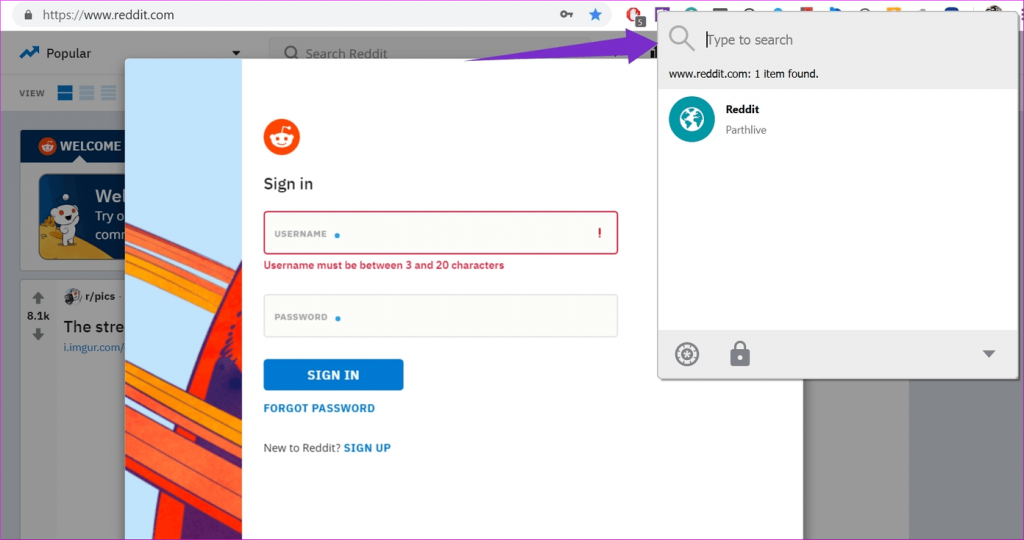
Enpass دربرنامه های دسکتاپ
از سیستم مبتنی بر macOS، ویندوز یا لینوکس استفاده می کنید؟ نگران نباشید. Enpass هر سه پلتفرم را پوشش می دهد.
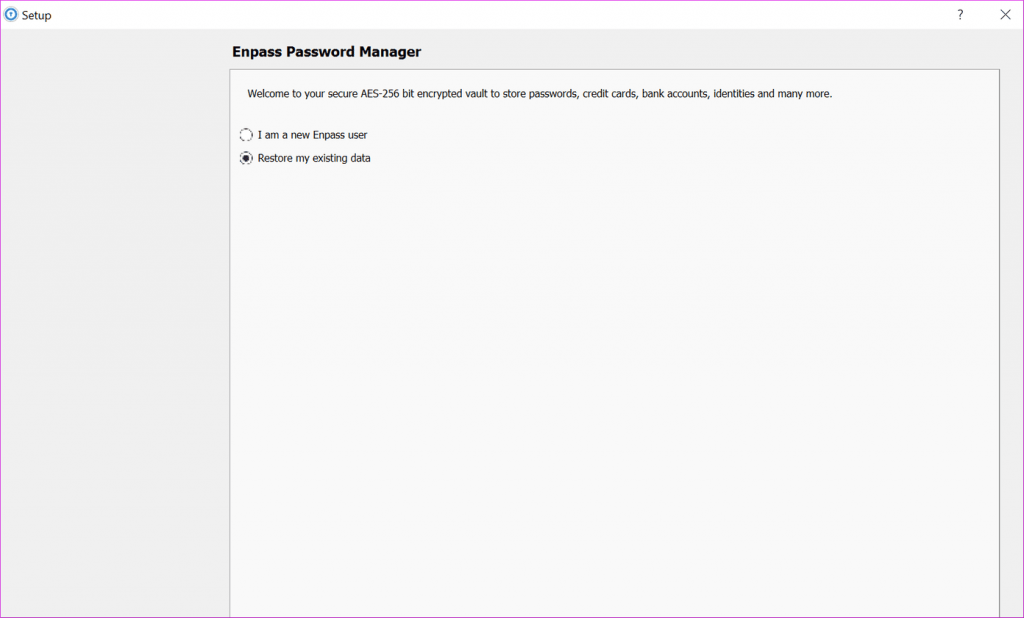
Enpass دارای دو برنامه ویندوز برای انتخاب است. برنامه فروشگاهی جهانی ویندوز 10 دارای رابط کاربری بومی است و در صورت نیاز به اضافه کردن بیش از 20 مورد، 10 دلار قیمت دارد (در مورد نسخه Pro کمی صحبت خواهم کرد). با این حال، اگر زودتر برای هر برنامه پلتفرمی (اندروید/iOS) پول پرداخت کرده باشید، برنامه دسکتاپ رایگان است.
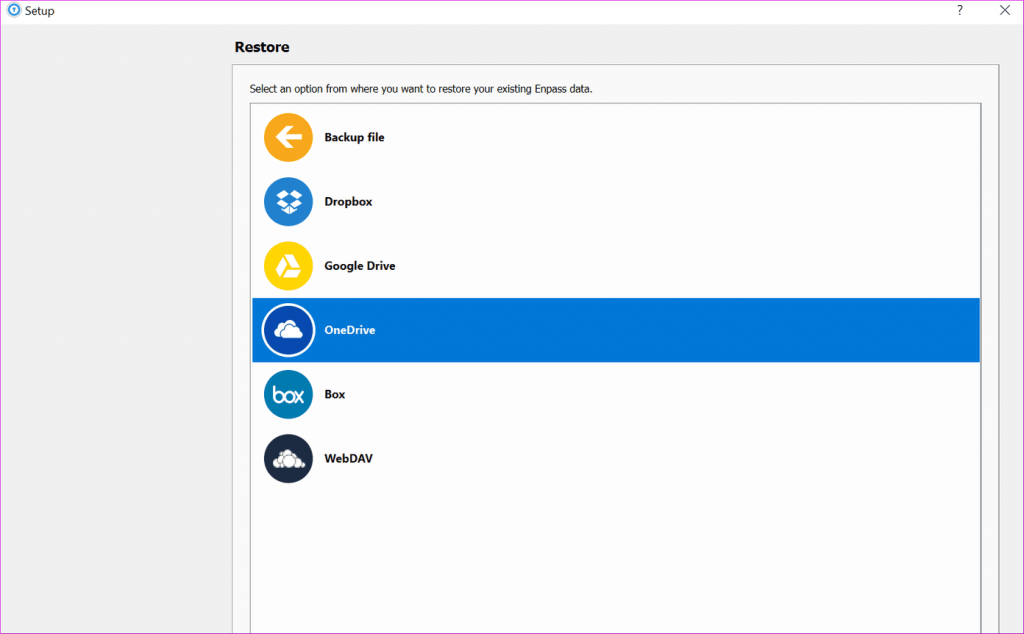
پس از دانلود برنامه رسمی، مراحل نصب شما را با شرایط و ضوابط معمول هدایت می کند. سپس برنامه از شما می خواهد که داده های قدیمی را بازیابی کنید، این کار را می توانید از طریق فایل پشتیبان تلفن یا سرویس ابری انتخابی خود انجام دهید.
در طول این فرآیند، باید رمز عبور اصلی را که برای اولین بار برای ایجاد حساب کاربری در Enpass استفاده کردید، وارد کنید.
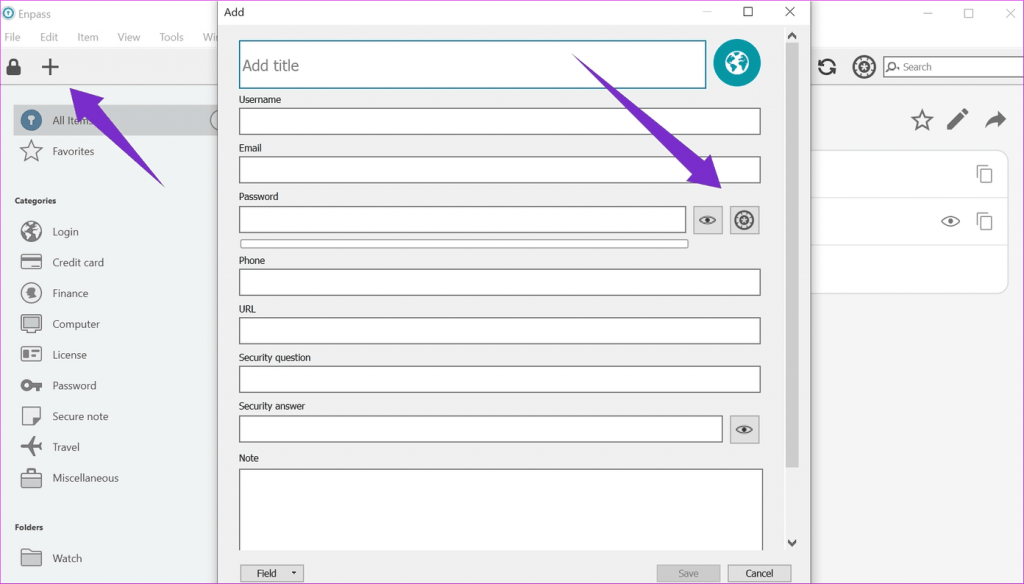
اکنون که داده ها را از برنامه تلفن همراه به دسکتاپ منتقل کرده اید، می توانید رمزهای عبور را از برنامه دسکتاپ Enpass نیز اضافه کنید. روی نماد '+' در گوشه سمت چپ بالا ضربه بزنید و جاهای خالی را پر کنید. اگر از گزینه پشتیبان گیری ابری استفاده می کنید، داده ها در دستگاه های شما همگام می شوند. همچنین می توانید رمزهای عبور پیچیده را از برنامه ویندوز به طور خودکار تولید کنید.
حتما بخوانید: تغییر نام و رمز عبور هات اسپات در گوشی آیفون و اندروید
قیمت برنامه Enpass password manager
قیمت گذاری جایی است که Enpass بر رقبای خود می درخشد. سایر مدیران رمز عبور مانند LastPass، 1Password و Dashlane گزینه های اشتراک ماهانه و سالانه را ارائه می دهند در حالی که Enpass به شما امکان می دهد یک بار برای مجوز مادام العمر پرداخت کنید. این رویکرد در دراز مدت راحت تر و ارزان تر است.
به طور پیش فرض، این برنامه به شما امکان می دهد 20 مورد را به صورت رایگان ذخیره کنید. پس از آن، شخص باید 10 دلار برای نسخه Pro بپردازد. به یاد داشته باشید، مجوز Pro به یک پلتفرم محدود شده است. اگر پلتفرم را تغییر دهید (اندروید به iOS یا بالعکس)، باید یک بار دیگر برای عملکرد اضافه شده پول پرداخت کنید. با آن، شما همچنین برنامه Windows یا Mac را به صورت رایگان دریافت می کنید.
سخن آخر: یک مدیر رمز عبور موثر
در حال حاضر بسیاری از مدیران رمز عبور عالی با عملکردهای اصلی یکسان در بازار موجود هستند. اما حوزههای کلیدی که در آن Enpass با سر و گردن بالاتر از دیگران حرکت میکند، در دسترس بودن بین پلتفرمها، امنیت، و از همه مهم تر مدل قیمت گذاری است.
مقالات مرتبط:
ریست کردن و بازیابی پسورد ویندوز 7
آموزش پیدا کردن پسورد های ذخیره شده در آیفون و مدیریت آنها


دیدگاه ها